- 30 Jan 2025
- Impression
- SombreLumière
- PDF
Vie privée / Vie professionnelle
- Mis à jour le 30 Jan 2025
- Impression
- SombreLumière
- PDF
Configurer vos canevas
Créer un canevas
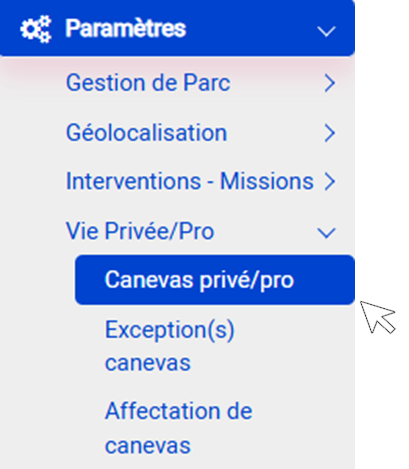
1. Saisissez un nom pour ce canevas
2. Configurez le canevas pour tous les jours de la semaine : cliquez dans la jauge bleue pour insérer une période privée (ROUGE) et étirez-là jusqu’à l’horaire souhaité.
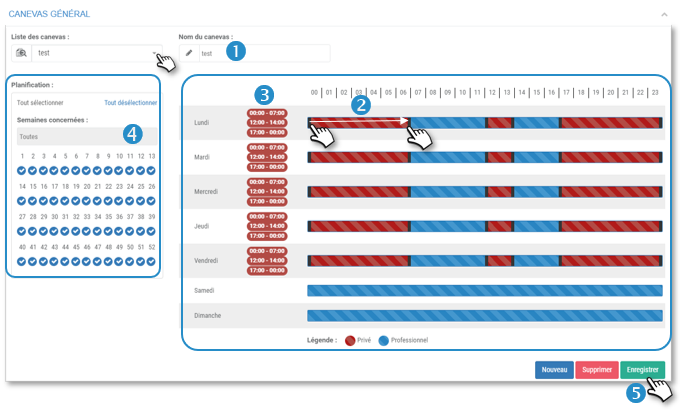 Exemple ici : du lundi au vendredi de 7h à 12h puis de 14h à 17h
Exemple ici : du lundi au vendredi de 7h à 12h puis de 14h à 17h3. Les périodes privées sont listées à gauche de la jauge.
4. Planification : sélectionnez les semaines de l’année pour lesquelles s’applique ce canevas.
5. N’oubliez pas d’ENREGISTRER.
Modifier un canevas
1. Sélectionnez le canevas concerné dans la liste.
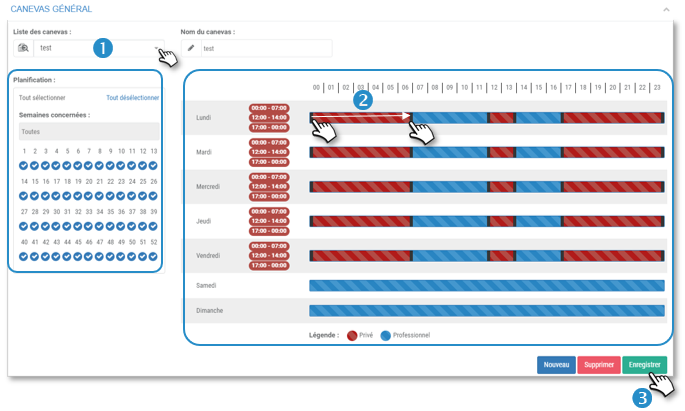 2. Effectuez les modifications souhaitées.
2. Effectuez les modifications souhaitées.
3. ENREGISTREZ vos modifications.
Supprimer un canevas
1. Sélectionnez le canevas concerné dans la liste.
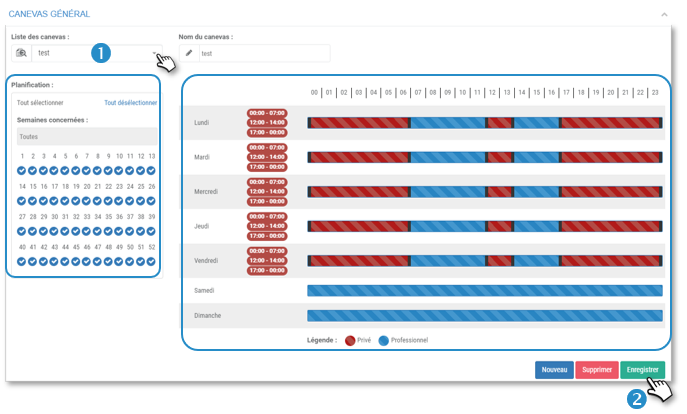
2. SUPPRIMEZ le canevas.
A retenir :
- Créez et enregistrez autant de canevas de travail que vous souhaitez
- Modifiez, supprimez les canevas à volonté
Associer les canevas aux conducteurs
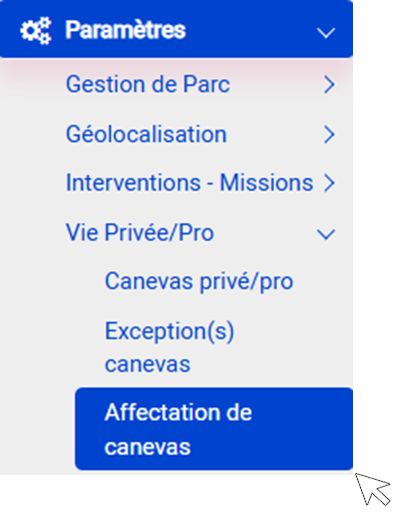
Association par modèle de canevas
1. Sélectionnez un modèle dans la liste.
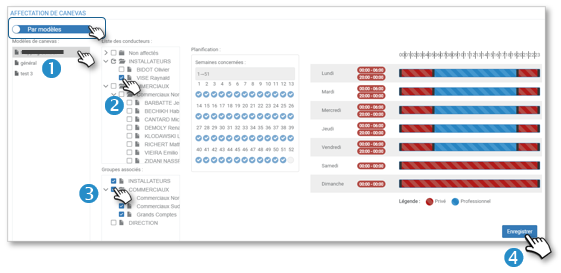
2. Cochez les collaborateurs que vous voulez associer à ce canevas.
3. Vous pouvez également cocher des Groupes de collaborateurs.
4. N’oubliez pas d’ENREGISTRER.
Passez au canevas suivant dans la liste.
Association par collaborateurs ou groupes
1. Sélectionnez un ou plusieurs COLLABORATEUR(S) dans la liste.
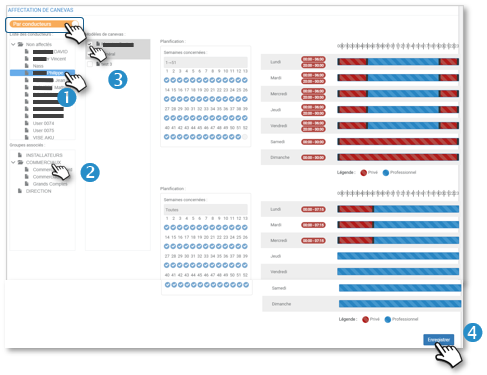
2. ET/OU sélectionnez un ou plusieurs GROUPE(S) de collaborateurs.
3. Cochez les canevas que vous voulez associer à votre sélection de collaborateurs
4. N’oubliez pas d’ENREGISTRER.
Passez à une autre sélection de collaborateurs.
Configurer une exception pour tous ou certains conducteurs
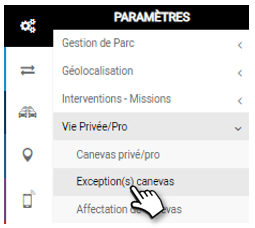
Ces exceptions seront prioritaires sur les canevas appliqués. Il peut s'agir de jours d'astreinte, de jours féries, congés, arrêt maladie, RTT, etc.
1. Cliquez sur NOUVEAU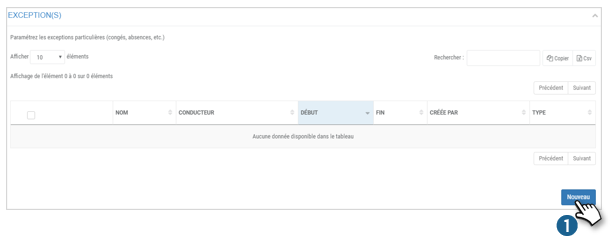
Une fenêtre de saisie d’exception vient de s’ouvrir. Sélectionnez les options désirées :
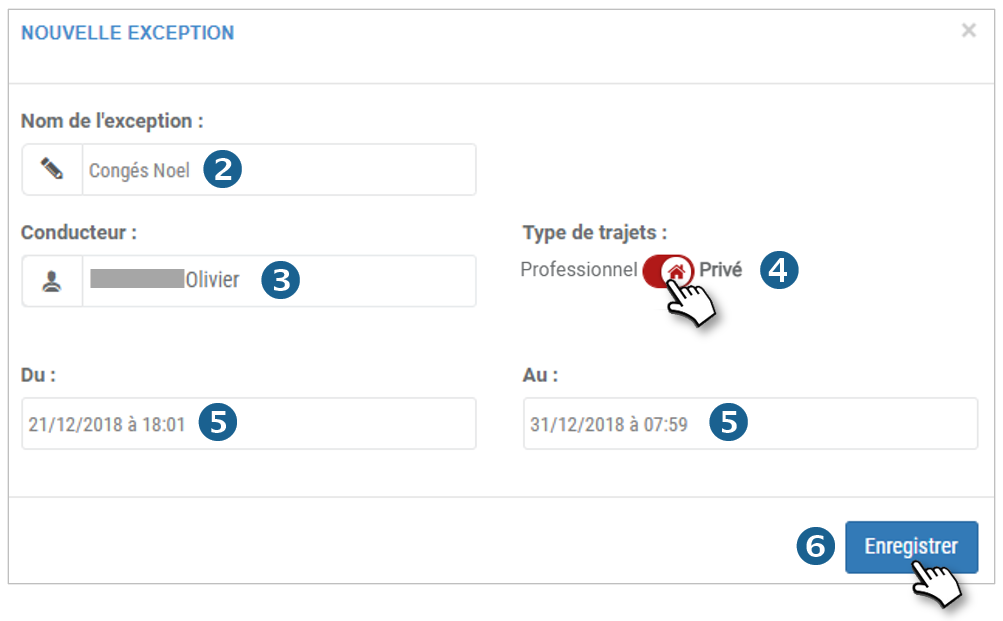
2. Saisissez le nom de l’exception.
3. Sélectionnez le Conducteur.
4. Sélectionnez le type d’exception : Privé ou Professionnel
5. Sélectionnez les dates de début et de fin.
6. N’oubliez pas d’ENREGISTRER.
7. L’exception est ajoutée à la liste :
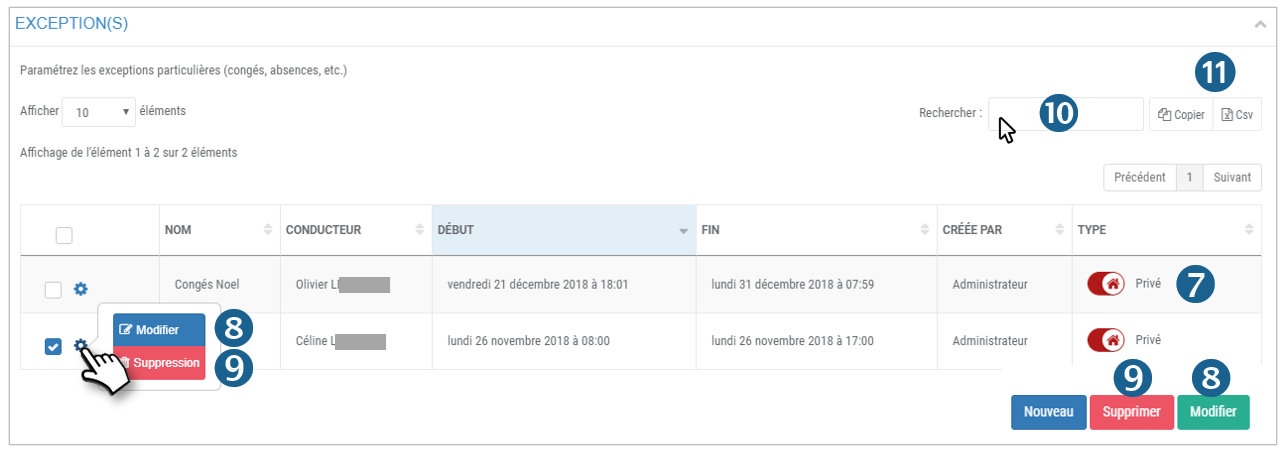
Dans ce tableau, vous retrouvez toutes les exceptions qui ont été enregistrées. Vous pouvez :
8. MODIFIER une exception en cliquant sur  puis MODIFIER ou en cochant la case et en cliquant sur MODIFIER.
puis MODIFIER ou en cochant la case et en cliquant sur MODIFIER.
9. SUPPRIMER une exception en cliquant sur  puis SUPPRIMER ou en cochant la case et en cliquant sur SUPPRIMER.
puis SUPPRIMER ou en cochant la case et en cliquant sur SUPPRIMER.
10. Effectuer une recherche par mot-clé
11. Copier ou exporter le tableau sous format .csv
Les exceptions sont prioritaires sur les canevas appliqués

